如何设置 Windows 11 的家庭安全功能?
如何使用Windows的文件历史功能 #生活技巧# #数码产品使用技巧# #电脑设置指南#
由于技术已成为日常生活中如此普遍的一部分,因此设置一定的界限以保护孩子免受成熟网站和诸如此类的东西的侵害非常重要。如果你是一位忧心忡忡的家长并且碰巧拥有 Microsoft 365,那么你实际上可以使用各种各样的应用程序,包括称为“家庭安全”的东西。Family Safety 是一个 Microsoft 中心,允许父母对孩子的技术使用设置限制。有几种方法可以访问此应用程序。您所要做的就是遵循这些简单的步骤。

通过 Microsoft 365 应用打开家庭安全
如果你的计算机上有 Microsoft 365 应用,请选择蓝色和紫色重叠的圆圈图标以打开中心。
进入 Microsoft 365 后,您将在左侧看到一个菜单。单击“应用程序”以打开包含所有可用 Microsoft 应用程序的菜单。
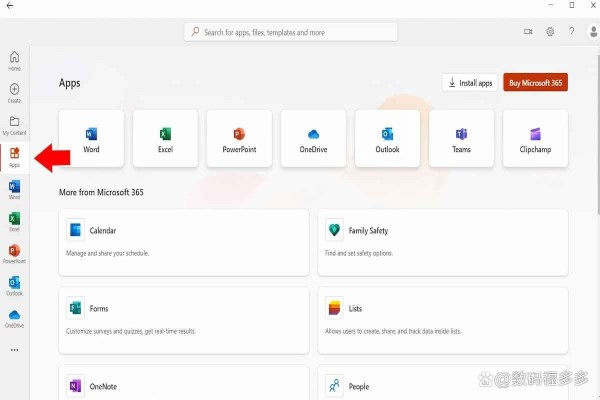
在“应用程序”菜单中,选择旁边写着“家庭安全”的绿色图标。
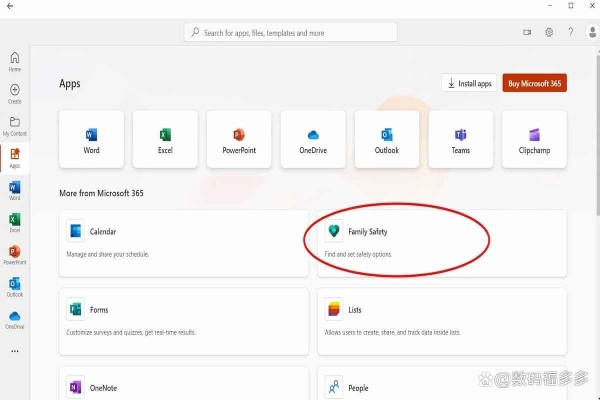
这将打开一个浏览器窗口,显示所有可能的家庭安全选项。只需选择您想要为您的孩子设置的那些,然后按照提示进行操作。
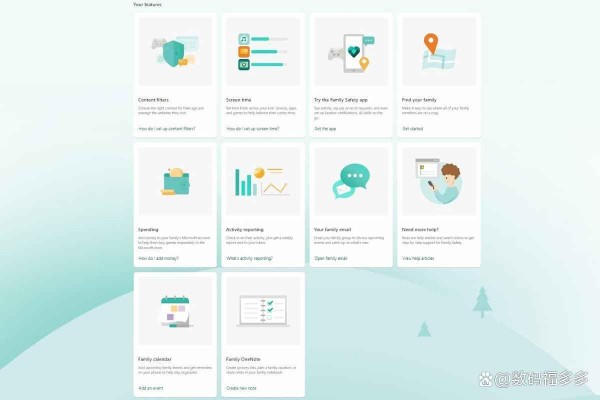
在 Microsoft 网站上打开家庭安全
如果你没有 Microsoft 365 应用程序或者你是从另一台计算机设置它,你可以登录到你的Microsoft 帐户并从任何地方进行这些设置。在网页上,点击右侧的“登录”按钮进行登录。如果您之前使用过 Microsoft 在线,您可能已经登录。
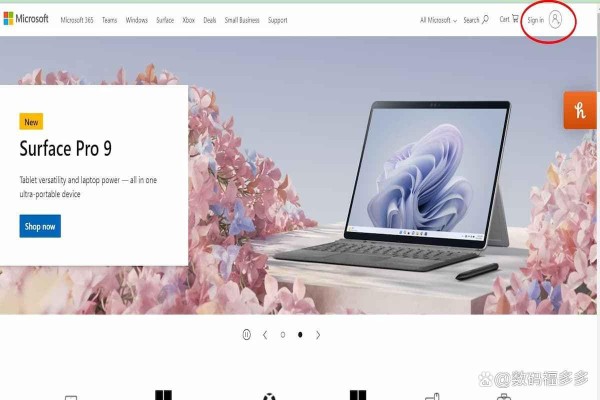
登录后,返回到 Microsoft 主页并单击同一位置以打开您的帐户信息。当您在帐户页面上时,单击屏幕左上角的应用程序按钮。
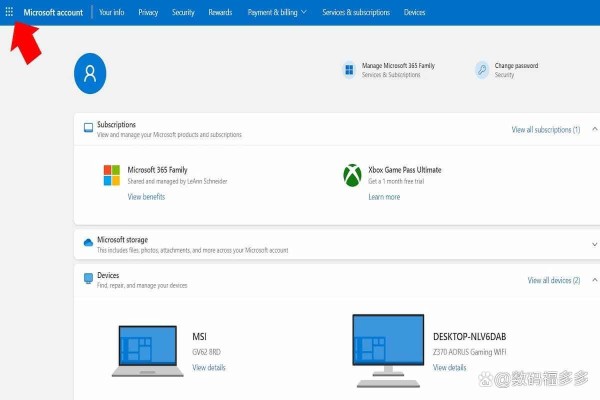
单击应用程序按钮后,将显示一个包含所有选项的菜单。“家庭安全”可能是菜单中可用的选项之一。如果是这样,请选择它。如果没有,请选择“所有应用”以显示更多选项。
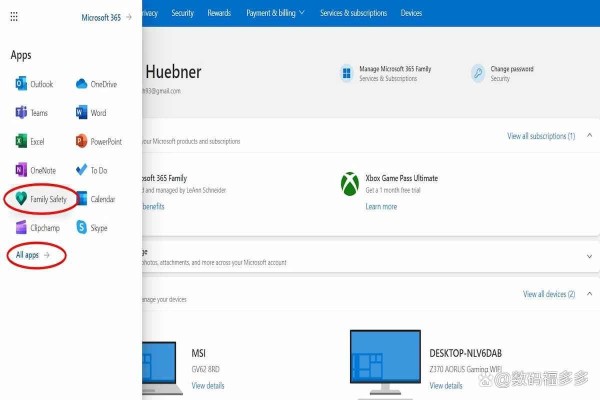
此方法会将您带到与 365 方法相同的网页,您可以在其中选择要为您的家庭实施的功能。选择您感兴趣的磁贴,让它引导您完成设置和选项。
你学会了吗?请在评论区告诉我们。
举报/反馈
网址:如何设置 Windows 11 的家庭安全功能? https://klqsh.com/news/view/215654
相关内容
在Windows 11中禁用家庭安全功能如何在 Windows 11 中删除 Microsoft 家庭安全 ▷➡️
如何在Windows 11上关闭Microsoft家庭安全:指南
如何在Windows 11上删除Microsoft家庭安全:逐步指南
如何访问 Windows 11 中的高级设置菜单
win11家庭安全设置怎么关闭?如何解除限制?
微软“家庭安全”功能会导致 Chrome 无法在 Windows 设备上启动
如何在Windows 10/11家庭版安装组策略编辑器
Win11微软家庭安全设置在哪里?如何调整?
win11家庭安全设置关闭方法是什么?如何彻底禁用?

